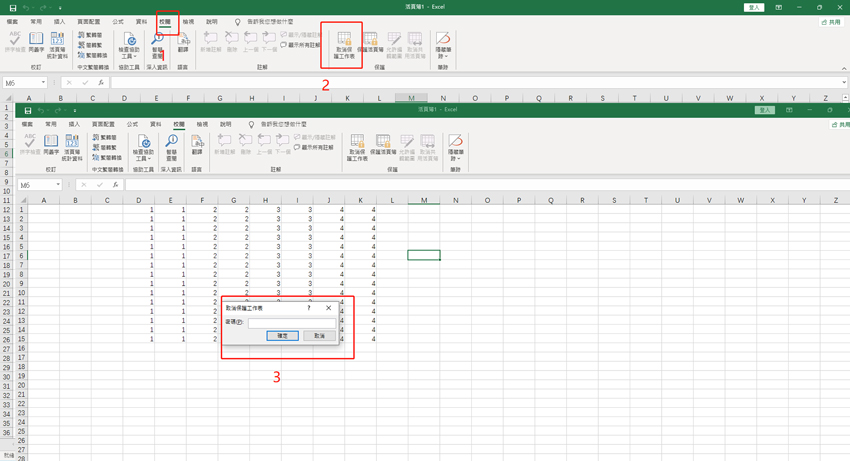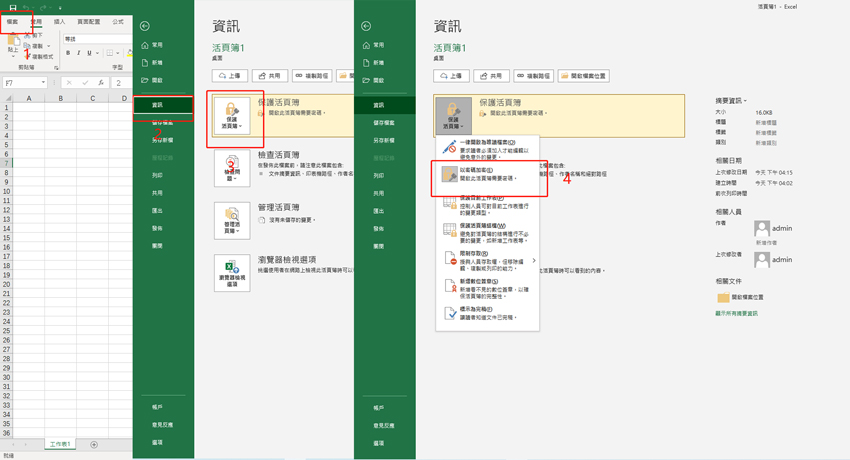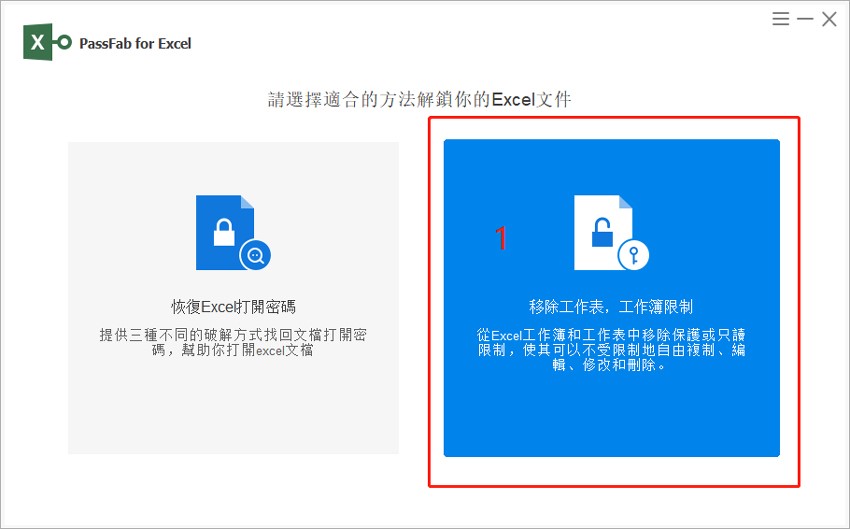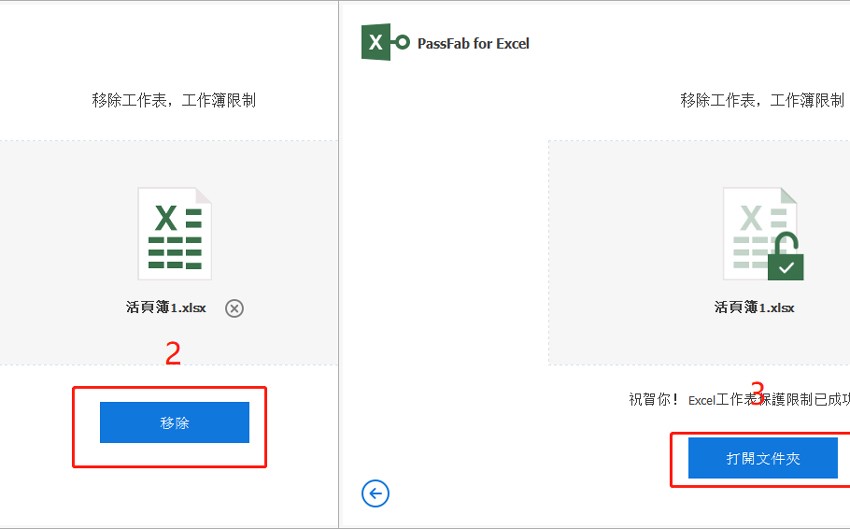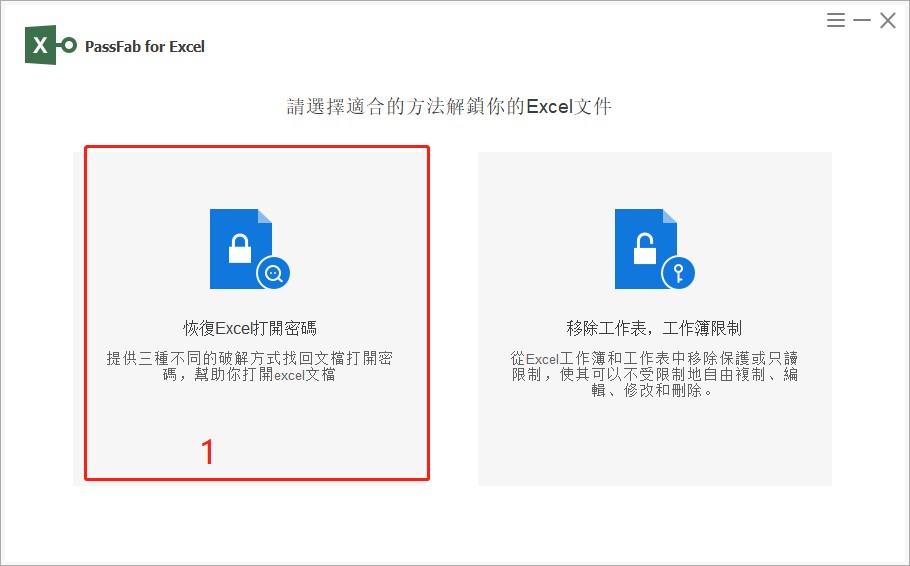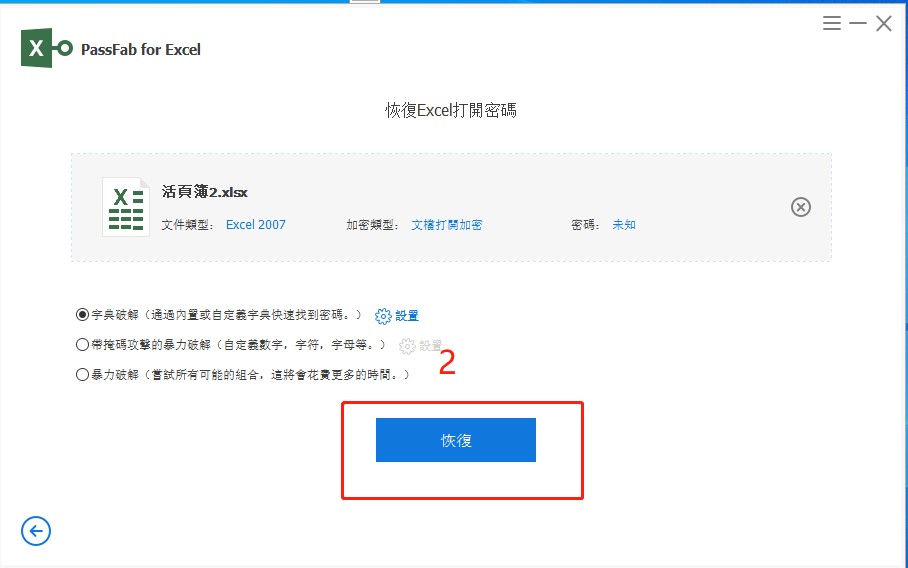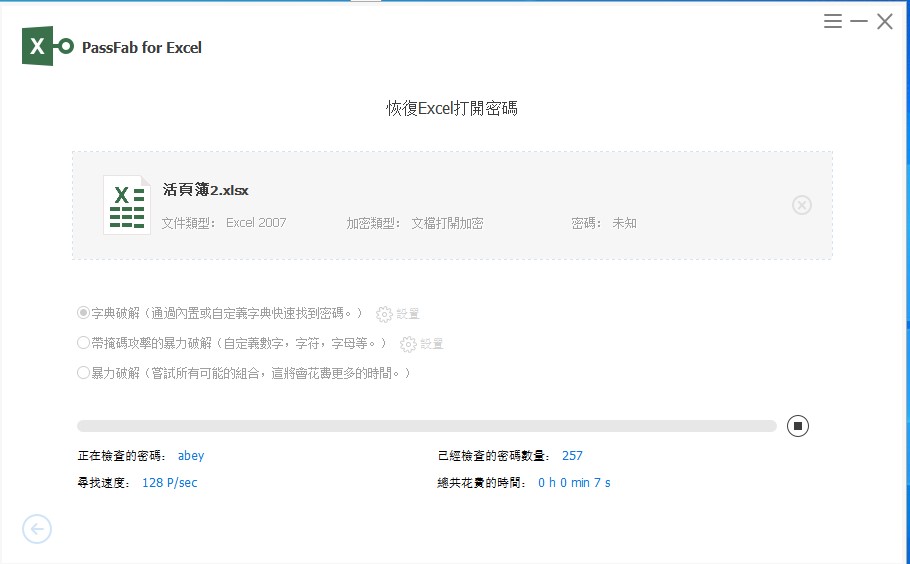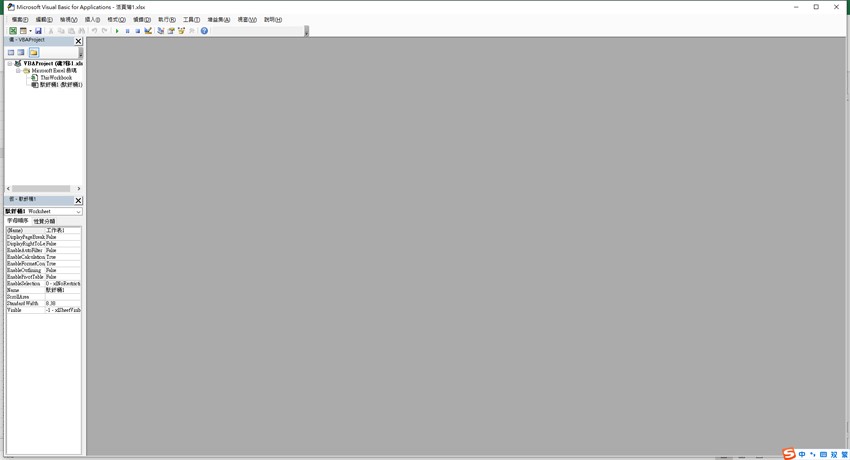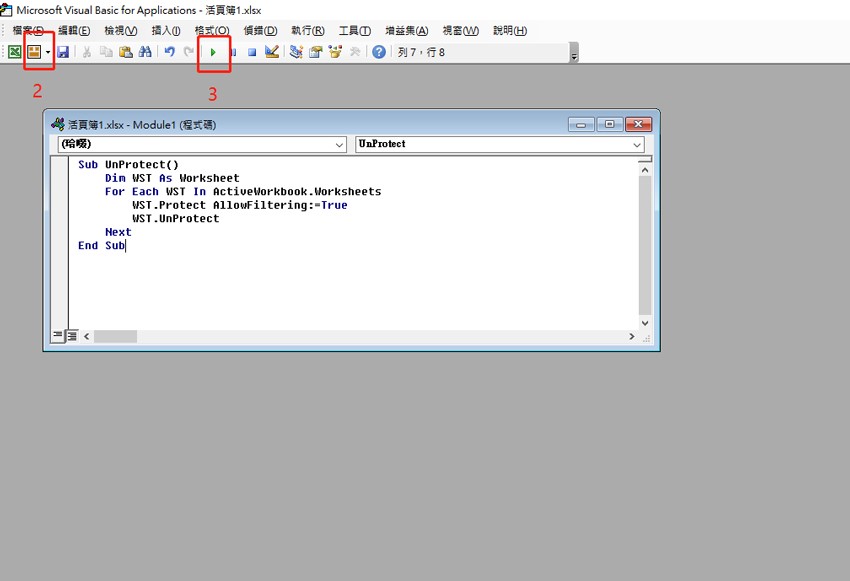這是一篇Excel取消密碼的教學文章,文章分為兩大部分第1部分,記得密碼的情況下如何取消密碼;第2部分,如果忘記了Excel密碼如何完成Excel取消密碼。 Excel密碼分為兩種類型,啟動密碼與工作表保護密碼,可以直接在目錄中點選你要取消的密碼類型。
一、如何使用密碼完成Excel取消密碼
很多網友記得自己的密碼,但現在不需要密碼了所以想要將密碼取消,不知道具體操作。下面將詳細的介紹如何在記得密碼的情況下完成Excel密碼清除。
1.取消保護工作表密碼
如果你的Excel工作簿可以打開但無法編輯那麼請按如下方式完成excel密碼清除。
- 打開取消Excel密碼清除的工作簿
- 依次點擊【校閱】——【取消保護工作表】——【密碼】
- 輸入密碼後點擊確定就完成Excel取消密碼了。

2.Excel取消啟動密碼
記得密碼的話取消Excel啟動密碼也很簡單,和密碼設定的操作是一致的。
- 打開Excel工作簿
- 依次點擊右上角【檔案】——【咨詢】——【保護活頁簿】——【以密碼加密】將密碼刪掉就可以了

在記得Excel密碼的情況下完成Excel取消密碼就是這麼的容易。
下面介紹為如果忘記了密碼如何取消這兩種類型的密碼。
二、無密碼如何完成Excel取消密碼
1. 取消保護工作表密碼
如果沒有密碼的情況下,Excel檔案我們只能看而不能編輯,如果將所有的資料錄入一個全新的Excel工作簿也不太現實,畢竟我們的Excel檔案資料一般是非常多的。 這種情況下我們需要進行的操作是Excel 取消保護工作表破解,操作也是非常的簡單的。
- 首先我們需要下載軟體PassFab for Excel。
- 載完成後啟動軟體依次點擊【移除工作表工作簿限制】

- 導入Excel密碼忘記的工作簿點擊【移除】

- 1秒鐘就完成了Excel 取消保護工作表破解點擊【打開文件夾】
文件夾中會生成一個全新的Excel檔案,這個檔案沒有保護可直接進行編輯,使用這種方法進行Excel 取消保護工作表破解不會造成任何資料的損失。
2.Excel取消啟動密碼
無密碼取消啟動密碼的話會複雜一些,耗時也會長一些,因為要想取消啟動密碼,我們首先要完成excel密碼的破解,也就是我們要借住軟體找到我們的正確密碼然後再使用已知密碼取消啟動密碼的方式,完成Excel密碼清除。
- 我們借助的軟體同樣是PassFab for excel啟動軟體後這次我們依次點擊【恢復Excel打開密碼】

- 導入excel密碼忘記的工作簿

- 選擇破解模式我選擇字典破解,點擊【恢復】

然後軟體會開始進行密碼破解耐心等待即可
Excel密碼破解教學的官方影片
三、方案補充使用VBA代碼完成Excel取消密碼
這種方案只適合完成工作表保護的密碼破解,對啟動密碼無效。如果你忘記了Excel的啟動密碼請用上面的方法完成Excel密碼破解然後在取消密碼。
- 啟動檔案後,按【ALT】+【F11】會彈出一下畫面

- 然後依次點擊第2個圖標,選擇【模組】
- 在彈出的窗口中輸入以下代碼
Sub UnProtect()
Dim WST As Worksheet
For Each WST In ActiveWorkbook.Worksheets
WST.Protect AllowFiltering:=True
WST.UnProtect
Next
End Sub
- 點擊【執行】

然後回到工作表你會發現Excel密碼清除成功了,Excel密碼忘記也沒關係
四、總結
以上就是Excel取消密碼的方法,希望對你有幫助。記得Excel密碼的話可以很快地就完成Excel密碼清除,如果忘記了密碼可以借助軟體快速的完成保護密碼的刪除或者找回忘記的Excel密碼。